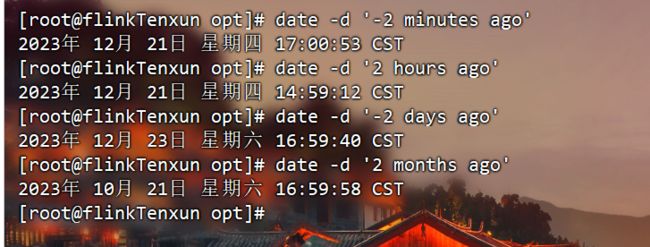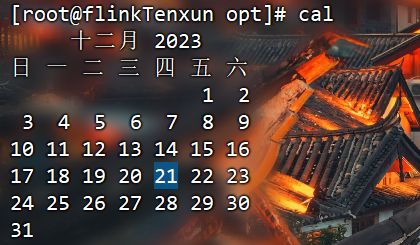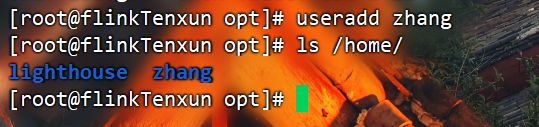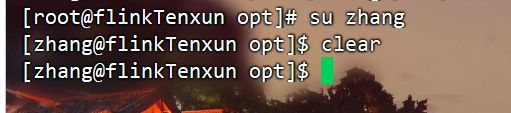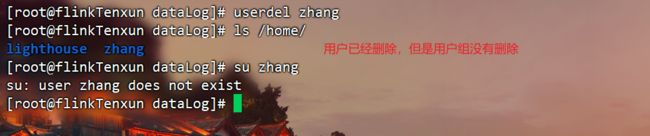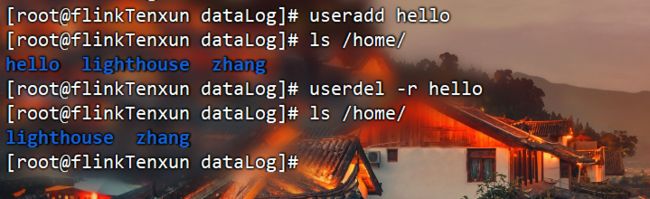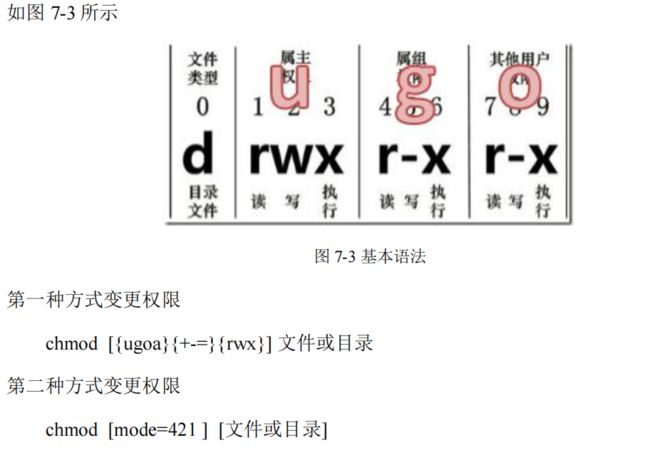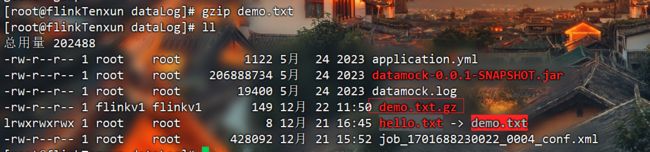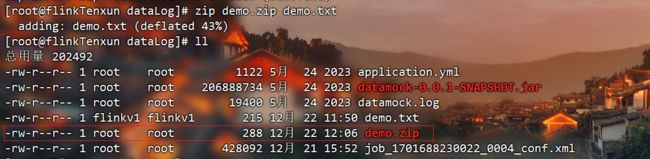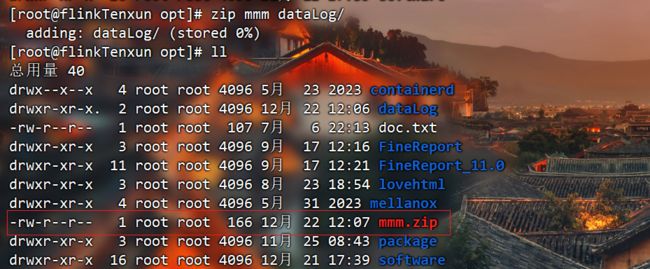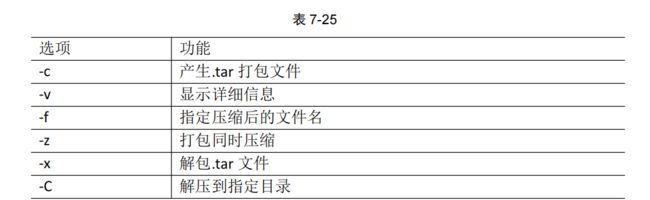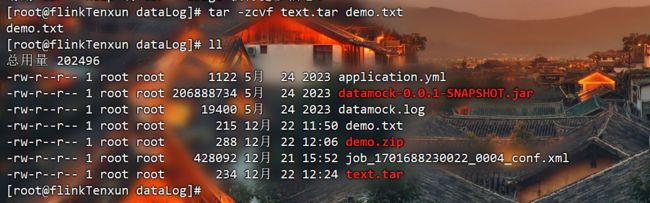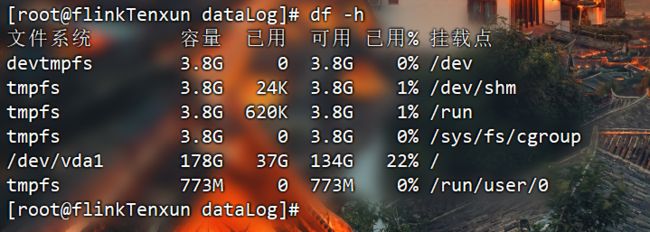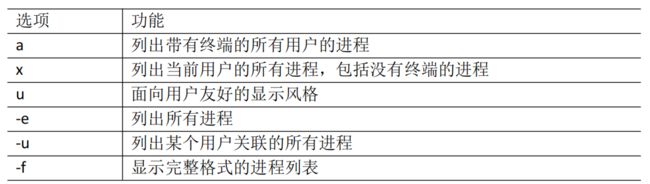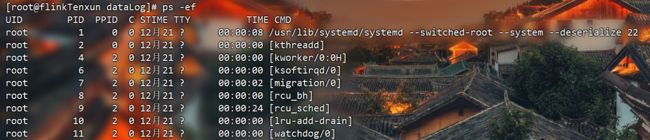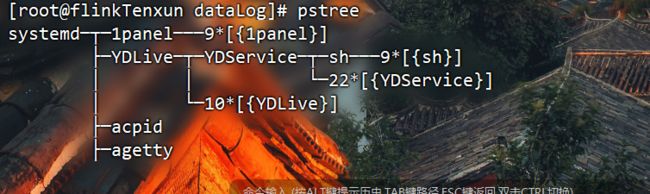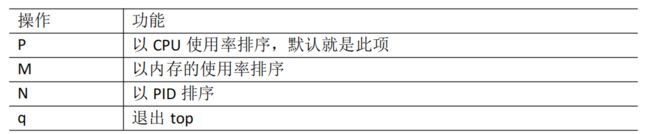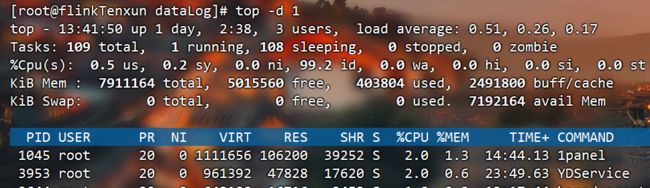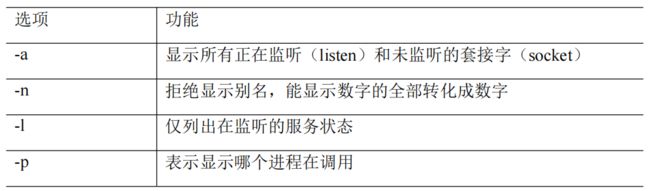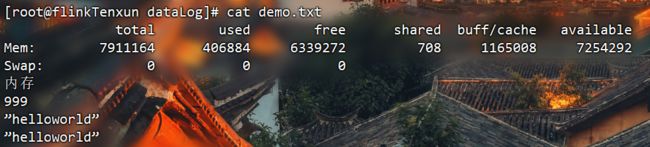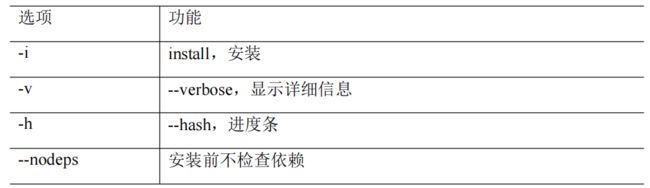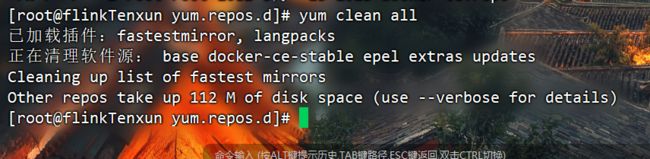Linux的常用命令及用法案例
概述
Linux 文件与目录结构
Linux 文件
Linux 系统中一切皆文件。
Linux 目录结构
VI/VIM 编辑器
是什么
VI 是 Unix 操作系统和类 Unix 操作系统中最通用的文本编辑器。
VIM 编辑器是从 VI 发展出来的一个性能更强大的文本编辑器。可以主动的以字体颜
色辨别语法的正确性,方便程序设计。VIM 与 VI 编辑器完全兼容。
测试数据准备
(1)拷贝/etc/profile 数据到/root 目录下
[root@VM-4-10-centos ~]# cp /etc/profile /root
[root@VM-4-10-centos ~]# cd /root/
一般模式
以 vi 打开一个档案就直接进入一般模式了(这是默认的模式)。在这个模式中, 你可
以使用『上下左右』按键来移动光标,你可以使用『删除字符』或『删除整行』来处理档
案内容, 也可以使用『复制、粘贴』来处理你的文件数据。
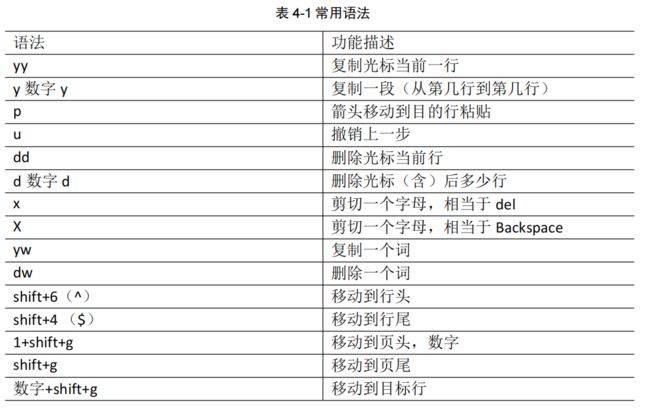

编辑模式
在一般模式中可以进行删除、复制、粘贴等的动作,但是却无法编辑文件内容的!要
等到你按下『i, I, o, O, a, A』等任何一个字母之后才会进入编辑模式。
注意了!通常在Linux中,按下这些按键时,在画面的左下方会出现『INSERT或
REPLACE』的字样,此时才可以进行编辑。而如果要回到一般模式时, 则必须要按下
『Esc』这个按键即可退出编辑模式。
(1)进入编辑模式
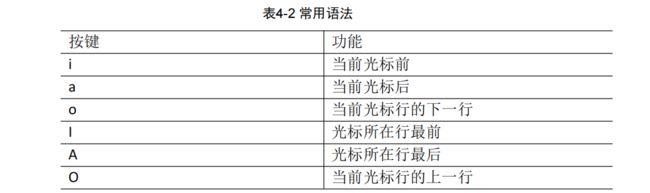
(2)退出编辑模式
按『Esc』键 退出编辑模式,之后所在的模式为一般模式。
指令模式
在一般模式当中,输入『 : / ?』3个中的任何一个按钮,就可以将光标移动到最底下那
一行。
在这个模式当中, 可以提供你『搜寻资料』的动作,而读取、存盘、大量取代字符、
离开 vi 、显示行号等动作是在此模式中达成的!
强制保存退出
:wq!
模式间转换
网络配置
配置网络 ip 地址
ifconfig (功能描述:显示所有网络接口的配置信息)
[root@VM-4-10-centos ~]# ifconfig
ping 测试主机之间网络连通性
ping 目的主机 (功能描述:测试当前服务器是否可以连接目的主机)
(1)测试当前服务器是否可以连接百度
[root@VM-4-10-centos ~]# ping baidu.com
telnet命令用于远端登入
生产中常用于本地机器和远程机器的对应端口是否放通(telnet需要安装对应模块才能使用)
telnet [主机名称或IP地址<通信端口>]
(1)测试链接hadoop集群机器HDFS端口
目前集群机器向本地机器开发端口
![]()
[root@VM-4-10-centos ~]# telnet flinkv1 9870
当然telnet还有其他用法,感兴趣的自己看看。
CURL命令简介
CURL命令简介
curl 是一种使用 URL 从服务器传输数据或向服务器传输数据的工具。它支持以下协议:DICT、FILE、FTP、FTPS、GOPHER、GOPHERS、HTTP、HTTPS、IMAP、IMAPS、LDAPS、MQTT、POP3、POP3S、RTMP、RTMPS、RTSP、SCP、SFTP、SMB、SMBS、SMTP、SMTPS、TELNET、TFTP、WS 和 WSS。
curl 由 libcurl 提供支持,用于所有与传输相关的功能。
CURL命令使用
CURL命令很强大,命令行参数多达几十种。如果熟练的话,完全可以取代 Postman 这一类的图形界面工具。本次我们主要以HTTP/HTTPS 网络请求为主,详细用法可以查看官网文档:
CURL 文档主页: https://curl.haxx.se/docs/manpage.html
CURL 帮助指南: https://curl.haxx.se/docs/manual.html
(1)GET 请求
curl [选项/URL]
GET请求, 输出 响应内容
curl https://www.baidu.com/
GET请求, 只输出 响应头
curl -I https://www.baidu.com/
GET请求, 输出 响应头、响应内容
curl -i https://www.baidu.com/
GET请求, 输出 通讯过程、头部信息、响应内容等
curl -v https://www.baidu.com/
[root@flinkTenxun ~]# curl hadoopV:8080/listStudent
(2)POST 请求
curl -H [请求头] -X POST -d [请求体] [url地址]
参数 内容
-H 请求头
-d POST内容
-X 请求协议
post请求包含请求头和请求体
curl -H 'key:student' -H "Content-Type:application/json" -X POST -d '{"id":2,"name":"lisi","address":"wlcb"}' HadoopV:8080/addStudent
配置主机名
修改主机名称
(1) 基本语法
hostname (功能描述:查看当前服务器的主机名称)
(2) 案例实操
查看当前服务器主机名称
[root@VM-4-10-centos ~]# hostname

如果感觉此主机名不合适,我们可以进行修改。通过编辑/etc/hostname 文件
[root@VM-4-10-centos ~]# vim /etc/hostname
修改 hosts 映射文件
(1)修改 linux 的主机映射文件(hosts 文件)
后续在 hadoop 阶段,虚拟机会比较多,配置时通常会采用主机名的方式配置,
比较简单方便。 不用刻意记 ip 地址。
[root@flinkTenxun ~]# vim /etc/hosts
![]()
[root@flinkTenxun ~]# ping flinkv1
远程登录
通常在工作过程中,公司中使用的真实服务器或者是云服务器,都不允许除运维人员
之外的员工直接接触,因此就需要通过远程登录的方式来操作。所以,远程登录工具就是
必不可缺的,目前,比较主流的有 Xshell, SSH Secure Shell, SecureCRT,FinalShell 等,同学
们可以根据自己的习惯自行选择。
我用的就是FinalShell,腾讯云的服务器。
系统管理
Linux 中的进程和服务
计算机中,一个正在执行的程序或命令,被叫做“进程”(process)。
启动之后一只存在、常驻内存的进程,一般被称作“服务”(service)。
service 服务管理
(1) 基本语法
service 服务名 start | stop |· restart | status
(2) 经验技巧
查看服务的方法:/etc/init.d/服务名 ,发现三个服务保留在 service
[root@hadoop100 init.d]# pwd
[root@flinkTenxun ~]# cd /etc/init.d/
[root@flinkTenxun init.d]# ls -a
案例实操
(1)查看网络服务的状态
[root@flinkTenxun ~]# service network status
(2)停止网络服务
[root@flinkTenxun ~]# service network stop
(3)启动网络服务
[root@flinkTenxun ~]# service network start
(4)重启网络服务
[root@flinkTenxun ~]# service network restart
chkconfig 设置后台服务的自启配置
(1) 基本语法
chkconfig (功能描述:查看所有服务器自启配置)
chkconfig 服务名 off (功能描述:关掉指定服务的自动启动)
chkconfig 服务名 on (功能描述:开启指定服务的自动启动)
chkconfig 服务名 --list (功能描述:查看服务开机启动状态)
(2) 案例实操
开启/关闭 network(网络)服务的自动启动
[root@flinkTenxun ~]# chkconfig network on
[root@flinkTenxun ~]# chkconfig network off
开启/关闭 network 服务指定级别的自动启动
[root@flinkTenxun ~]# chkconfig --level 指定级别 network on
[root@flinkTenxun ~]# chkconfig --level 指定级别 network off
systemctl
(1) 基本语法
systemctl start | stop | restart | status 服务名
(2) 经验技巧
查看服务的方法:/usr/lib/systemd/system
[root@hadoop100 system]# pwd
/usr/lib/systemd/system
[root@hadoop100 init.d]# ls -al
(3)案例实操
查看防火墙服务的状态
[root@flinkTenxun system]# systemctl status firewalld

我这个是腾讯云服务器有安全组所以系统自带的防火墙默认关闭了。
停止防火墙服务
[root@flinkTenxun system]# systemctl stop firewalld
启动防火墙服务
[root@flinkTenxun system]# systemctl start firewalld
重启防火墙服务
[root@flinkTenxun system]# systemctl restart firewalld
systemctl 设置后台服务的自启配置
(1)基本语法
systemctl list-unit-files (功能描述:查看服务开机启动状态)
systemctl disable service_name (功能描述:关掉指定服务的自动启动)
systemctl enable service_name (功能描述:开启指定服务的自动启动)
(2)案例实操
开启/关闭 iptables(防火墙)服务的自动启动
[root@flinkTenxun system]# systemctl enable firewalld.service
[root@flinkTenxun system]# systemctl disable firewalld.service
Linux 服务运行级别
(2)CentOS7 的运行级别简化为:
multi-user.target 等价于原运行级别 3(多用户有网,无图形界面)
graphical.target 等价于原运行级别 5(多用户有网,有图形界面)
(3) 查看当前运行级别:
[root@flinkTenxun system]# systemctl get-default
(4)修改当前运行级别
[root@flinkTenxun system]# systemctl set-default graphical.target
关闭防火墙
(1) 临时关闭防火墙
查看防火墙状态
[root@flinkTenxun system]# systemctl status firewalld
临时关闭防火墙
[root@flinkTenxun system]# systemctl stop firewalld
(2)开机启动时关闭防火墙
查看防火墙开机启动状态
[root@flinkTenxun system]# systemctl enable firewalld.service
设置开机时关闭防火墙
[root@flinkTenxun system]# systemctl disable firewalld.service
关机重启命令
在 linux 领域内大多用在服务器上,很少遇到关机的操作。毕竟服务器上跑一个服务是永无止境的,除非特殊情况下,不得已才会关机。
1.基本语法
(1)sync (功能描述:将数据由内存同步到硬盘中)
(2)halt (功能描述:停机,关闭系统,但不断电)
(3)poweroff (功能描述:关机,断电)
(3)reboot (功能描述:就是重启,等同于 shutdown -r now)
(4)shutdown [选项] 时间
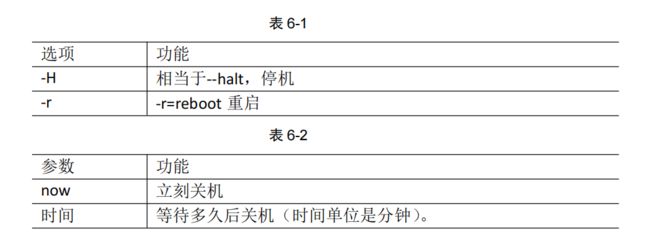
2.经验技巧
Linux 系统中为了提高磁盘的读写效率,对磁盘采取了 “预读迟写”操作方式。当用户
保存文件时,Linux 核心并不一定立即将保存数据写入物理磁盘中,而是将数据保存在缓
冲区中,等缓冲区满时再写入磁盘,这种方式可以极大的提高磁盘写入数据的效率。但是,
也带来了安全隐患,如果数据还未写入磁盘时,系统掉电或者其他严重问题出现,则将导
致数据丢失。使用 sync 指令可以立即将缓冲区的数据写入磁盘。
3.案例实操
(1)将数据由内存同步到硬盘中
[root@flinkTenxun ~]# sync
(2)重启
[root@flinkTenxun ~]# reboot
(3)停机(不断电)
[root@flinkTenxun ~]# halt
(4)计算机将在 1 分钟后关机,并且会显示在登录用户的当前屏幕中
[root@flinkTenxun ~]#shutdown -h 1 ‘This server will shutdown after 1 mins’
(5)立马关机(等同于 poweroff)
[root@flinkTenxun ~]# shutdown -h now
(6)系统立马重启(等同于 reboot)
[root@flinkTenxun ~]# shutdown -r now
文件目录类
more 文件内容分屏查看器
more 指令是一个基于 VI 编辑器的文本过滤器,它以全屏幕的方式按页显示文本文件
的内容。more 指令中内置了若干快捷键,详见操作说明。
(1)基本语法
more 要查看的文件
(2) 操作说明
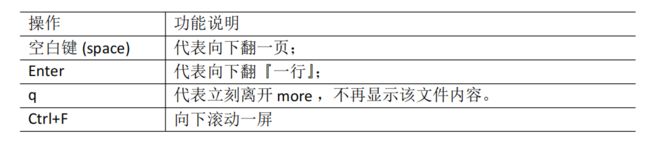

(3) 案例实操
采用more查看文件
[root@flinkTenxun dataLog]# more job_1701688230022_0004_conf.xml
less 分屏显示文件内容
less 指令用来分屏查看文件内容,它的功能与 more 指令类似,但是比 more 指令更加
强大,支持各种显示终端。less 指令在显示文件内容时,并不是一次将整个文件加载之后
才显示,而是根据显示需要加载内容,对于显示大型文件具有较高的效率。
(1)基本语法
less 要查看的文件
(2)操作说明
![]()
(3) 案例实操
采用less查看文件
[root@flinkTenxun dataLog]# less job_1701688230022_0004_conf.xml
echo
echo 输出内容到控制台
(1)基本语法
echo [选项] [输出内容]
[root@flinkTenxun dataLog]# echo -e "hello\\world"
[root@flinkTenxun dataLog]# echo -e "hello\nworld"
[root@flinkTenxun dataLog]# echo -e "hello\tworld"
head 显示文件头部内容
head 用于显示文件的开头部分内容,默认情况下 head 指令显示文件的前 10 行内容。
(1)基本语法
head 文件 (功能描述:查看文件头10行内容)
head -n 5 文件 (功能描述:查看文件头5行内容,5可以是任意行数)
[root@flinkTenxun dataLog]# head job_1701688230022_0004_conf.xml
[root@flinkTenxun dataLog]# head -n 2 job_1701688230022_0004_conf.xml
tail 输出文件尾部内容
tail 用于输出文件中尾部的内容,默认情况下 tail 指令显示文件的后 10 行内容。
(1) 基本语法
tail 文件 (功能描述:查看文件尾部10行内容)
tail -n 5 文件 (功能描述:查看文件尾部5行内容,5可以是任意行数)
tail -f 文件 (功能描述:实时追踪该文档的所有更新)
[root@flinkTenxun dataLog]# tail -n 3 job_1701688230022_0004_conf.xml
实时追踪该档的所有更新
[root@flinkTenxun dataLog]# touch demo.txt
[root@flinkTenxun dataLog]# echo zhang >> demo.txt
[root@flinkTenxun dataLog]# echo helloworld >> demo.txt
[root@flinkTenxun dataLog]# tail -f demo.txt
> 输出重定向和 >> 追加
(1)基本语法
ls > 文件 (功能描述:列表的内容写入文件 a.txt 中(覆盖写))
ls >> 文件 (功能描述:列表的内容追加到文件 aa.txt 的末尾)
cat 文件 1 > 文件 2 (功能描述:将文件 1 的内容覆盖到文件 2)
echo “内容” >> 文件
(2)案例实操
将 ls 查看信息写入到文件中
[root@flinkTenxun dataLog]# ls > demo.txt
[root@flinkTenxun dataLog]# ls >> demo.txt
[root@flinkTenxun dataLog]# free > demo.txt
[root@flinkTenxun dataLog]# echo "内存" >> demo.txt
ln 软链接
软链接也称为符号链接,类似于 windows 里的快捷方式,有自己的数据块,主要存放
了链接其他文件的路径。
(1)基本语法
ln -s [原文件或目录] [软链接名] (功能描述:给原文件创建一个软链接)
(2)经验技巧
删除软链接: rm -rf 软链接名,而不是 rm -rf 软链接名/
如果使用 rm -rf 软链接名/ 删除,会把软链接对应的真实目录下内容删掉
查询:通过 ll 就可以查看,列表属性第 1 位是 l,尾部会有位置指向。
(3)案例实操
创建软连接
[root@flinkTenxun dataLog]# ln -s demo.txt hello.txt
删除软连接(注意不要写最后的/)
[root@flinkTenxun dataLog]# rm -rf hello.txt
history 查看已经执行过历史命令
[root@flinkTenxun opt]# history
时间日期类
(1)基本语法
date [OPTION]... [+FORMAT]
date 显示当前时间
(1)基本语法
date (功能描述:显示当前时间)
date +%Y (功能描述:显示当前年份)
date +%m (功能描述:显示当前月份)
date +%d (功能描述:显示当前是哪一天)
date "+%Y-%m-%d %H:%M:%S" (功能描述:显示年月日时分秒)
(2)案例实操
显示当前时间信息
[root@flinkTenxun opt]# date
显示当前时间年月日
[root@flinkTenxun opt]# date +%Y"年"%m"月"%d"天"
显示当前时间年月日时分秒
[root@flinkTenxun opt]# date "+%Y-%m-%d %H:%M:%S"
date 显示非当前时间
(1)基本语法
(1)date -d '1 days ago' (功能描述:显示前一天时间)
(2)date -d '-1 days ago' (功能描述:显示明天时间)
(2)案例实操
显示前一天
[root@flinkTenxun opt]# date -d '1 days ago'
[root@flinkTenxun opt]# date -d '-1 days ago'
[root@flinkTenxun opt]# date -d '-2 minutes ago'
[root@flinkTenxun opt]# date -d '2 hours ago'
[root@flinkTenxun opt]# date -d '-2 days ago'
[root@flinkTenxun opt]# date -d '2 months ago'
date 设置系统时间
(1)基本语法
大部分服务器都连互联网,一般不需要设置。
date -s 字符串时间
(2)案例实操
设置系统当前时间
[root@flinkTenxun opt]# date -s "2017-06-19 20:52:18"
cal 查看日历
(1)基本语法
cal [选项] (功能描述:不加选项,显示本月日历)
[root@flinkTenxun opt]# cal
[root@flinkTenxun opt]# cal 2017
用户管理命令
useradd 添加新用户
(1)基本语法
useradd 用户名 (功能描述:添加新用户)
useradd -g 组名 用户名 (功能描述:添加新用户到某个组)
(2)案例实操
添加一个用户
[root@flinkTenxun opt]# useradd zhang
[root@flinkTenxun opt]# ls /home/
passwd 设置用户密码
1)基本语法
passwd 用户名 (功能描述:设置用户密码)
(2)案例实操
设置用户的密码
[root@flinkTenxun opt]# passwd zhang
cat /etc/passwd 查看创建了哪些用户
(1)案例实操
[root@flinkTenxun ~]# cat /etc/passwd
id 查看用户是否存在
(1)基本语法
id 用户名
(2)案例实操
查看用户是否存在
[root@flinkTenxun opt]# id zhang
su 切换用户
su: swith user 切换用户
(1)基本语法
su 用户名称 (功能描述:切换用户,只能获得用户的执行权限,不能获得环境变量)
su - 用户名称 (功能描述:切换到用户并获得该用户的环境变量及执行权限)
(2)案例实操
切换用户
[root@flinkTenxun opt]# su zhang
userdel 删除用户
(1)基本语法
userdel 用户名 (功能描述:删除用户但保存用户主目录)
userdel -r 用户名 (功能描述:用户和用户主目录,都删除)
(2)选项说明
[root@flinkTenxun dataLog]# userdel zhang
[root@flinkTenxun dataLog]# userdel -r hello
who 查看登录用户信息
(1)基本语法
whoami (功能描述:显示自身用户名称)
who am i (功能描述:显示登录用户的用户名以及登陆时间)
(2)案例实操
显示自身用户名称
[root@flinkTenxun dataLog]# whoami
显示登录用户的用户名
[root@flinkTenxun dataLog]# who am i
sudo 设置普通用户具有 root 权限
(1)添加 flinkv1用户,并对其设置密码。
[root@flinkTenxun dataLog]# useradd flinkv1
[root@flinkTenxun dataLog]# passwd flinkv1
(2)修改配置文件
[root@flinkTenxun dataLog]# vim /etc/sudoers
usermod 修改用户
(1)基本语法
usermod -g 用户组 用户名
[root@flinkTenxun ~]# usermod -g root flinkv1
用户组管理命令
每个用户都有一个用户组,系统可以对一个用户组中的所有用户进行集中管理。不同
Linux 系统对用户组的规定有所不同,
如Linux下的用户属于与它同名的用户组,这个用户组在创建用户时同时创建。
用户组的管理涉及用户组的添加、删除和修改。组的增加、删除和修改实际上就是对
/etc/group文件的更新。
groupadd 新增组
(1)基本语法
groupadd 组名
(2)案例实操
添加一个组
[root@flinkTenxun ~]# groupadd hadoop
groupdel 删除组
(1)基本语法
groupdel 组名
(2)案例实操
[root@flinkTenxun ~]# groupdel hadoop
groupmod 修改组
(1)基本语法
groupmod -n 新组名 老组名
[root@flinkTenxun ~]# groupmod -n hbase spark
cat /etc/group 查看创建了哪些组
(1)基本操作
[root@flinkTenxun ~]# cat /etc/group
文件权限类
文件属性
Linux系统是一种典型的多用户系统,不同的用户处于不同的地位,拥有不同的权限。
为了保护系统的安全性,Linux系统对不同的用户访问同一文件(包括目录文件)的权限做
了不同的规定。在Linux中我们可以使用ll或者ls -l命令来显示一个文件的属性以及文件所属
的用户和组。
(1)从左到右的 10 个字符表示,
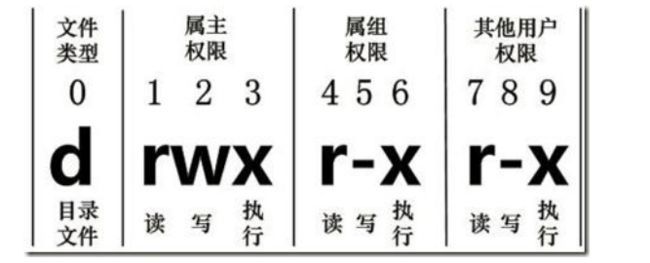
如果没有权限,就会出现减号[ - ]而已。从左至右用0-9这些数字来表示:
0 首位表示类型在Linux中第一个字符代表这个文件是目录、文件或链接文件等等- 代表文件d 代表目录l 链接文档(link file);
第1-3位确定属主(该文件的所有者)拥有该文件的权限。---User
第4-6位确定属组(所有者的同组用户)拥有该文件的权限,---Group
第7-9位确定其他用户拥有该文件的权限 ---Other
(2)rwx 作用文件和目录的不同解释
作用到文件:
[ r ]代表可读(read): 可以读取,查看
[ w ]代表可写(write): 可以修改,但是不代表可以删除该文件,删除一个文件的前提条件是对该文件所在的目录有写权限,才能删除该文件.
[ x ]代表可执行(execute):可以被系统执行
作用到目录:
[ r ]代表可读(read): 可以读取,ls查看目录内容
[ w ]代表可写(write): 可以修改,目录内创建+删除+重命名目录
[ x ]代表可执行(execute):可以进入该目录
chmod 改变权限
u:所有者 g:所有组 o:其他人 a:所有人(u、g、o 的总和)
(3)案例实操
修改文件使其所属主用户具有执行权限
[root@flinkTenxun software]# chmod u-x hive/
修改文件使其所属组用户具有执行权限
[root@flinkTenxun software]# chmod g+x houge.txt
修改文件所属主用户执行权限,并使其他用户具有执行权限
[root@flinkTenxun software]# chmod u-x,o+x houge.txt
采用数字的方式,设置文件所有者、所属组、其他用户都具有可读可写可执行权
限。
[root@flinkTenxun software]# chmod 777 houge.txt
修改整个文件夹里面的所有文件的所有者、所属组、其他用户都具有可读可写可
执行权限。
[root@flinkTenxun software]# chmod -R 777 xiyou/
chown 改变所有者
(1)基本语法
chown [选项] [最终用户] [文件或目录] (功能描述:改变文件或者目录的所有者)
[root@flinkTenxun software]# chown flinkv1:flinkv1 datax/
递归改变文件所有者和所有组
[root@flinkTenxun software]# chown -R flinkv1:flinkv1 datax/
chgrp 改变所属组
(1)基本语法
chgrp [最终用户组] [文件或目录] (功能描述:改变文件或者目录的所属组)
(2)案例实操
修改文件的所属组
[root@flinkTenxun software]# chgrp flinkv1 hadoop/
搜索查找类
find 查找文件或者目录
find 指令将从指定目录向下递归地遍历其各个子目录,将满足条件的文件显示在终端。
(1)基本语法
find [搜索范围] [选项]
(2)选项说明
-name pattern:按文件名查找,支持使用通配符 * 和 ?。
-type type:按文件类型查找,可以是 f(普通文件)、d(目录)、l(符号链接)等。
-size [+-]size[cwbkMG]:按文件大小查找,支持使用 + 或 - 表示大于或小于指定大小,单位可以是 c(字节)、w(字数)、b(块数)、k(KB)、M(MB)或 G(GB)。
-mtime days:按修改时间查找,支持使用 + 或 - 表示在指定天数前或后,days 是一个整数表示天数。
-user username:按文件所有者查找。
-group groupname:按文件所属组查找。
(3)案例实操
按文件名:根据名称查找dataLog目录下的filename.txt文件。
[root@flinkTenxun opt]# find dataLog -name '*.txt'

按拥有者:查找dataLog目录下,用户名称为-user的文件
[root@flinkTenxun opt]# find dataLog -user flinkv1
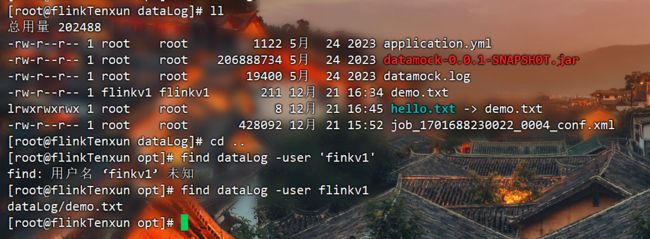
按文件大小:在dataLog目录下查找大于200m的文件(+n 大于 -n小于 n等于)
[root@flinkTenxun opt]# find dataLog -size +2048
[root@flinkTenxun opt]# find dataLog -type l
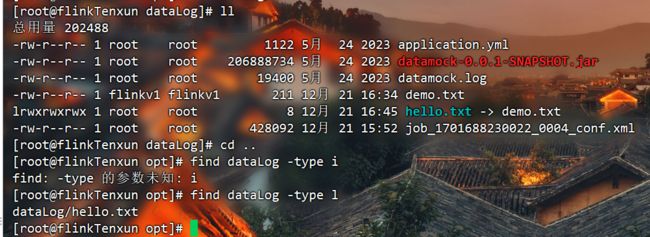
按文件所属组查找,dataLog文件下文件所属组是flinkv1
[root@flinkTenxun opt]# find dataLog -group flinkv1
locate 快速定位文件路径
locate 指令利用事先建立的系统中所有文件名称及路径的 locate 数据库实现快速定位给
定的文件(类似于hadoop的namenode)。Locate 指令无需遍历整个文件系统,查询速度较快。为了保证查询结果的准确
度,管理员必须定期更新 locate 时刻。
(1)基本语法
locate 搜索文件
(2)经验技巧
由于 locate 指令基于数据库进行查询,所以第一次运行前,必须使用 updatedb 指令创
建 locate 数据库。
(3)案例实操
创建locate数据库
[root@flinkTenxun opt]# updatedb
查找hello.txt文件
[root@flinkTenxun opt]# locate hello.txt
grep 过滤查找及“|”管道符
管道符,“|”,表示将前一个命令的处理结果输出传递给后面的命令处理
(1)基本语法
grep 选项 查找内容 源文件
grep [options] pattern [files]
pattern - 表示要查找的字符串或正则表达式。
files - 表示要查找的文件名,可以同时查找多个文件,如果省略 files 参数,则默认从标准输入中读取数据。
(2)选项说明
常用选项::
-i:忽略大小写进行匹配。
-v:反向查找,只打印不匹配的行。
-n:显示匹配行的行号。
-r:递归查找子目录中的文件。
-l:只打印匹配的文件名。
-c:只打印匹配的行数。
(3)案例实操
在文件 file.txt 中查找字符串 “内存”,并打印匹配的行:
[root@flinkTenxun dataLog]# grep -n '内存' demo.txt
在文件夹 dir 中递归查找所有文件中匹配正则表达式 “pattern” 的行,并打印匹配行所在的文件名和行号
[root@flinkTenxun dataLog]# grep -r -n 999 ../dataLog/
[root@flinkTenxun dataLog]# ll | grep -n demo.txt
[root@flinkTenxun dataLog]# ls | grep -n demo.txt
[root@flinkTenxun dataLog]# echo 'helloworld' | grep -n 'hello'
[root@flinkTenxun dataLog]# cat demo.txt | grep -n 999
压缩和解压类
gzip/gunzip 压缩
(1)基本语法
gzip 文件 (功能描述:压缩文件,只能将文件压缩为*.gz 文件)
gunzip 文件.gz (功能描述:解压缩文件命令)
(2)经验技巧
只能压缩文件不能压缩目录
不保留原来的文件
同时多个文件会产生多个压缩包
(3)案例实操
压缩文件为.gz格式
[root@flinkTenxun dataLog]# gzip demo.txt
[root@flinkTenxun dataLog]# gunzip demo.txt.gz
zip/unzip 压缩
(1)基本语法
zip [选项] XXX.zip 将要压缩的内容 (功能描述:压缩文件和目录的命令)
unzip [选项] XXX.zip (功能描述:解压缩文件)
(2)选项说明
![]()
(3)经验技巧
zip 压缩命令在windows/linux都通用,可以压缩目录且保留源文件。
(4)案例实操
压缩文件
[root@flinkTenxun dataLog]# zip demo.zip demo.txt
[root@flinkTenxun opt]# zip mmm dataLog/
[root@flinkTenxun opt]# unzip mmm.zip -d /opt/software/
[root@flinkTenxun dataLog]# unzip demo.zip
tar 打包
(1)基本语法
tar [选项] XXX.tar.gz 将要打包进去的内容 (功能描述:打包目录,压缩后的
文件格式.tar.gz)
[root@flinkTenxun dataLog]# tar -zcvf text.tar demo.txt
[root@flinkTenxun dataLog]# tar -zxvf text.tar
磁盘查看和分区类
du 查看文件和目录占用的磁盘空间
du: disk usage 磁盘占用情况
(1)基本语法
du 目录/文件 (功能描述:显示目录下每个子目录的磁盘使用情况)
(2)选项说明
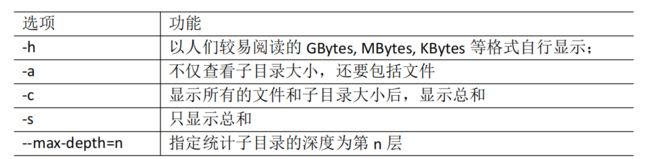
(3)案例实操
查看当前用户根目录占用的磁盘空间大小
[root@flinkTenxun dataLog]# du / -sh
df 查看磁盘空间使用情况
df: disk free 空余磁盘
(1)基本语法
df 选项 (功能描述:列出文件系统的整体磁盘使用量,检查文件系统的磁盘空间占用情况)
[root@flinkTenxun dataLog]# df -h
lsblk 查看设备挂载情况
(1)基本语法
lsblk (功能描述:查看设备挂载情况)
[root@flinkTenxun dataLog]# lsblk -f
进程管理类
进程是正在执行的一个程序或命令,每一个进程都是一个运行的实体,都有自己的地
址空间,并占用一定的系统资源。
ps 查看当前系统进程状态
ps:process status 进程状态
(1)基本语法
ps aux | grep xxx (功能描述:查看系统中所有进程)
ps -ef | grep xxx (功能描述:可以查看子父进程之间的关系)
ps aux 显示信息说明
USER:该进程是由哪个用户产生的
PID:进程的 ID 号
%CPU:该进程占用 CPU 资源的百分比,占用越高,进程越耗费资源;
%MEM:该进程占用物理内存的百分比,占用越高,进程越耗费资源;
VSZ:该进程占用虚拟内存的大小,单位 KB;
RSS:该进程占用实际物理内存的大小,单位 KB;
TTY:该进程是在哪个终端中运行的。对于 CentOS 来说,tty1 是图形化终端,
tty2-tty6 是本地的字符界面终端。pts/0-255 代表虚拟终端。
STAT:进程状态。常见的状态有:R:运行状态、S:睡眠状态、T:暂停状态、
Z:僵尸状态、s:包含子进程、l:多线程、+:前台显示
START:该进程的启动时间
TIME:该进程占用 CPU 的运算时间,注意不是系统时间
COMMAND:产生此进程的命令名
ps -ef 显示信息说明
UID:用户 ID
PID:进程 ID
PPID:父进程 ID
C:CPU 用于计算执行优先级的因子。数值越大,表明进程是 CPU 密集型运算,
执行优先级会降低;数值越小,表明进程是 I/O 密集型运算,执行优先级会提高
STIME:进程启动的时间
TTY:完整的终端名称
TIME:CPU 时间
CMD:启动进程所用的命令和参数
(4)经验技巧
如果想查看进程的 CPU 占用率和内存占用率,可以使用 aux。
如果想查看进程的父进程 ID 可以使用 ef。
(5)案例实操
[root@flinkTenxun dataLog]# ps aux
[root@flinkTenxun dataLog]# ps -ef
kill 终止进程
(1)基本语法
kill [选项] 进程号 (功能描述:通过进程号杀死进程)
killall 进程名称 (功能描述:通过进程名称杀死进程,也支持通配符,这在系统因负载过大而变得很慢时很有用)
pstree 查看进程树
(1)基本语法
pstree [选项]
[root@flinkTenxun dataLog]# pstree
top 实时监控系统进程状态
(1)基本命令
top [选项]
[root@flinkTenxun dataLog]# top -d 1
netstat 显示网络状态和端口占用信息
(1)基本语法
netstat -anp | grep 进程号 (功能描述:查看该进程网络信息)
netstat –nlp | grep 端口号 (功能描述:查看网络端口号占用情况)
[root@flinkTenxun dataLog]# netstat -nltp | grep 22
crontab 系统定时任务
crontab 服务管理
(1)重新启动 crond 服务
[root@flinkTenxun dataLog]# systemctl restart crond
crontab 定时任务设置
(1)基本语法
crontab [选项]
(2)选项说明
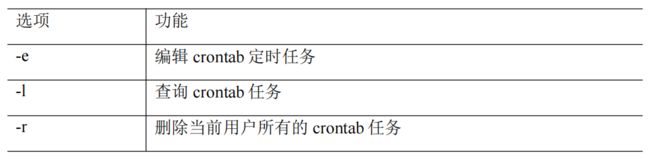
(3)参数说明
进入 crontab 编辑界面。会打开 vim 编辑你的工作。
crontab -e
-
-
-
-
- 执行的任务
-
-
-
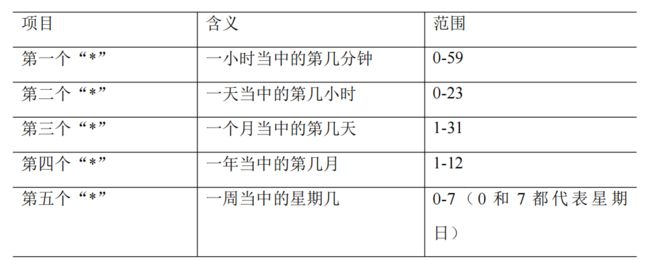
特殊符号
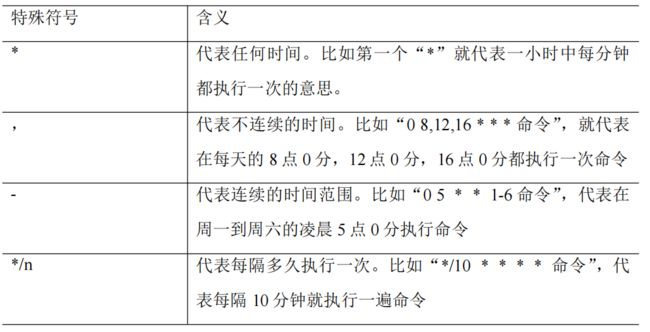
特定时间执行命令
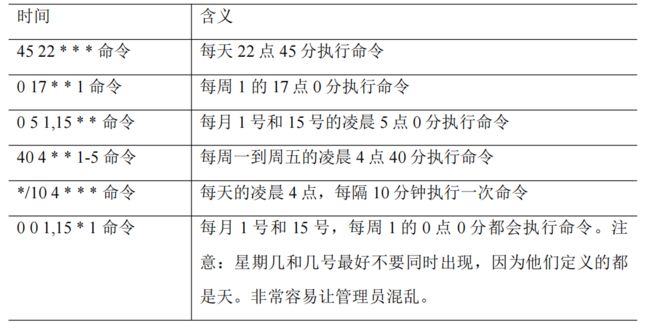
(4)案例实操
每隔 1 分钟,向/opt/dataLog/demo.txt文件中添加一个 11 的数字
进入编辑界面
[root@flinkTenxun dataLog]# crontab -e
添加定时任务
*/1 * * * * /bin/echo ”helloworld” >> /opt/dataLog/demo.txt
软件包管理
RPM
RPM 概述
RPM(RedHat Package Manager),RedHat软件包管理工具,类似windows里面的setup.exe
是Linux这系列操作系统里面的打包安装工具,它虽然是RedHat的标志,但理念是通用的。
RPM包的名称格式
Apache-1.3.23-11.i386.rpm
- “apache” 软件名称
- “1.3.23-11”软件的版本号,主版本和此版本
- “i386”是软件所运行的硬件平台,Intel 32位处理器的统称
- “rpm”文件扩展名,代表RPM包
RPM 查询命令(rpm -qa)
(1)基本语法
rpm -qa (功能描述:查询所安装的所有 rpm 软件包)
(2)经验技巧
由于软件包比较多,一般都会采取过滤。rpm -qa | grep rpm软件包
(3)案例实操
查询telnet软件安装情况
[root@flinkTenxun dataLog]# rpm -qa |grep telnet
RPM 卸载命令(rpm -e)
(1)基本语法
rpm -e RPM软件包
rpm -e --nodeps 软件包
(3)案例实操
卸载firefox软件
[root@flinkTenxun dataLog]# rpm -e firefox
RPM 安装命令(rpm -ivh)
(1)基本语法
rpm -ivh RPM 包全名
[root@hadoop101 Packages]# rpm -ivh firefox-45.0.1-1.el6.centos.x86_64.rpm
YUM 仓库配置
YUM 概述
YUM(全称为 Yellow dog Updater, Modified)是一个在 Fedora 和 RedHat 以及 CentOS
中的 Shell 前端软件包管理器。基于 RPM 包管理,能够从指定的服务器自动下载 RPM 包
并且安装,可以自动处理依赖性关系,并且一次安装所有依赖的软件包,无须繁琐地一次
次下载、安装。
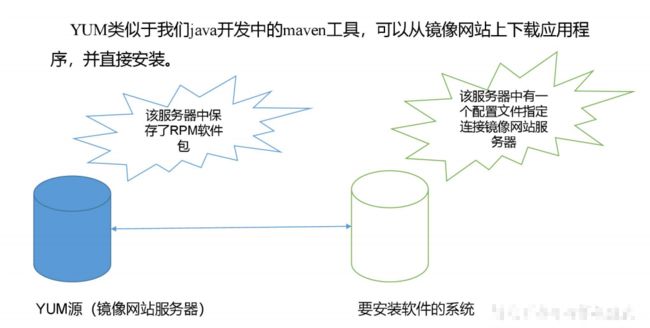
YUM 的常用命令
(1)基本语法
yum [选项] [参数]
(2)选项说明

(3)参数说明
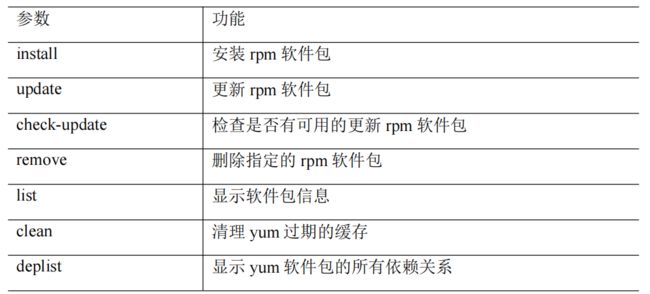
(4)案例实操
采用 yum 方式安装 firefox
[root@flinkTenxun dataLog]# yum -y install firefox
修改网络 YUM 源
默认的系统 YUM 源,需要连接国外 apache 网站,网速比较慢,可以修改关联的网络
YUM 源为国内镜像的网站,比如网易 163,aliyun 等
(1)安装 wget, wget 用来从指定的 URL 下载文件
[root@flinkTenxun dataLog]# yum install wget
(2)在/etc/yum.repos.d/目录下,备份默认的 repos 文件,
[root@hadoop101 yum.repos.d] pwd
/etc/yum.repos.d
[root@hadoop101 yum.repos.d] cp CentOS-Base.repo CentOS-Base
.repo.backup
3)下载网易 163 或者是 aliyun 的 repos 文件,任选其一,如图 8-2
[root@flinkTenxun dataLog]# cd /etc/yum.repos.d/
[root@flinkTenxun yum.repos.d]# ls
CentOS-Base.repo CentOS-Epel.repo docker-ce.repo
[root@flinkTenxun yum.repos.d]# pwd
/etc/yum.repos.d
[root@flinkTenxun yum.repos.d]# cp CentOS-Base.repo CentOS-Base.repo.backup
[root@flinkTenxun yum.repos.d]# wget http://mirrors.aliyun.com/repo/Centos-7.repo
(4)使用下载好的 repos 文件替换默认的 repos 文件
[root@flinkTenxun yum.repos.d]# mv Centos-7.repo CentOS-Base.repo
(5)清理旧缓存数据,缓存新数据
[root@flinkTenxun yum.repos.d]# yum clean all
[root@flinkTenxun yum.repos.d]# yum makecache
[root@flinkTenxun yum.repos.d]# yum list | grep firefox
[root@flinkTenxun yum.repos.d]# yum -y install firefox
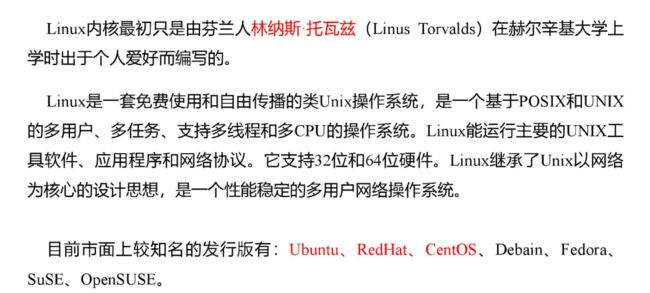
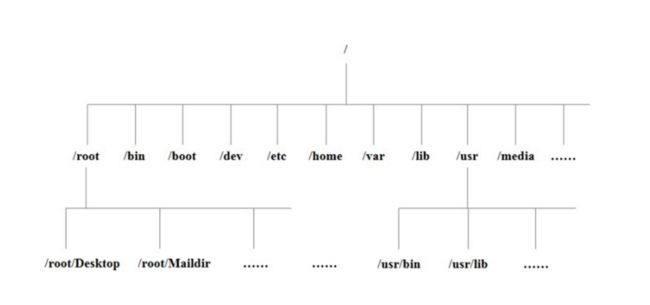
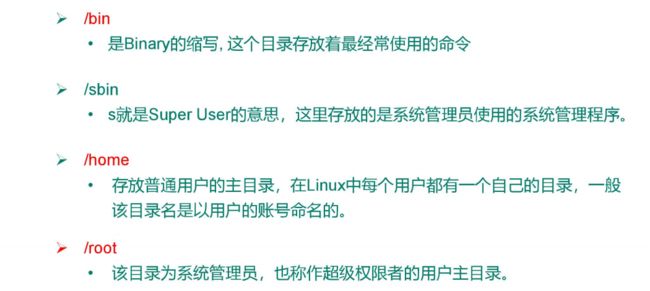
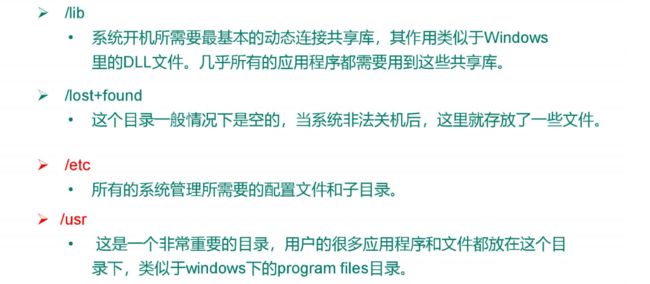
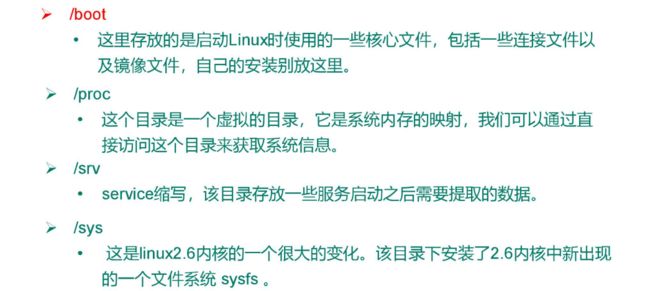
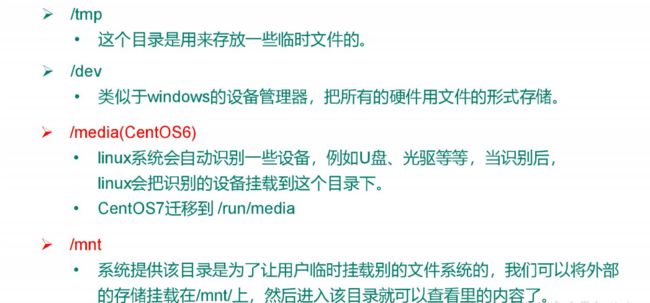

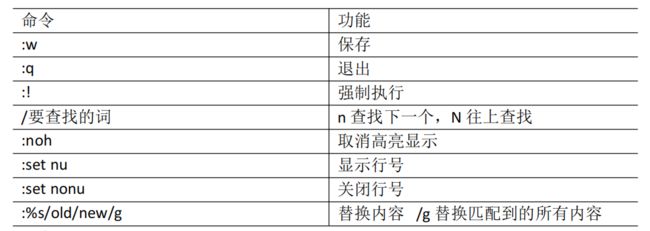
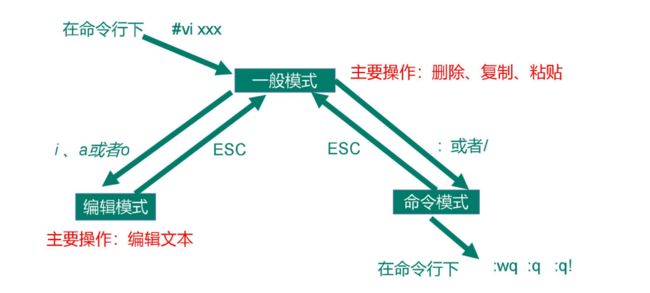
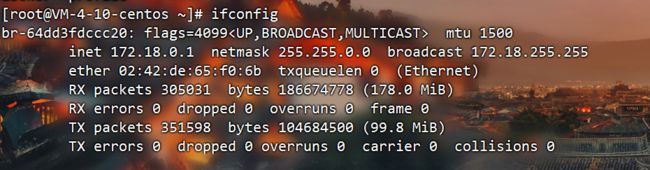
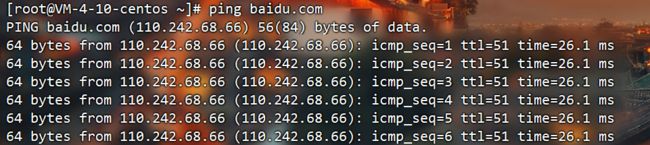
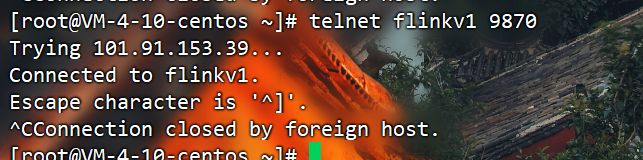

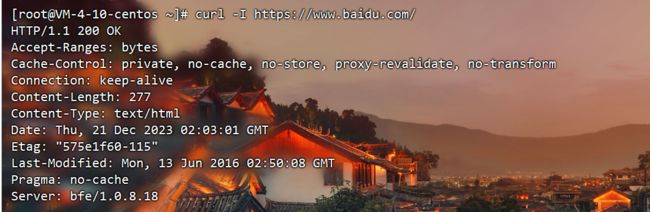


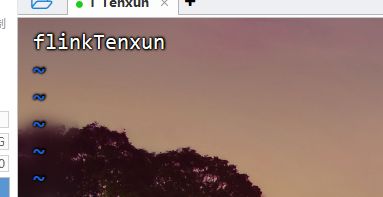
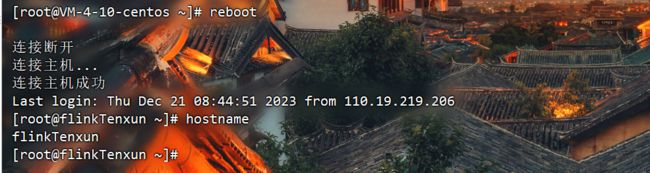


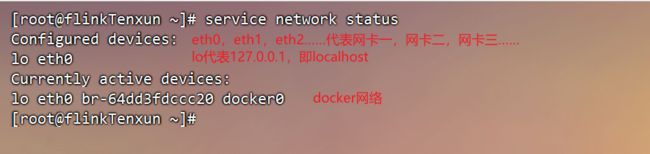


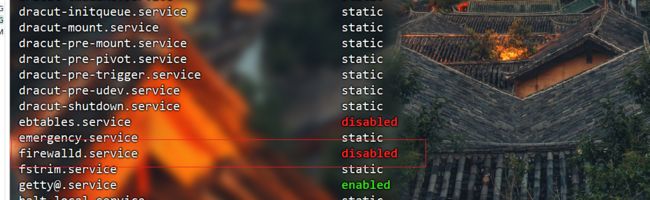
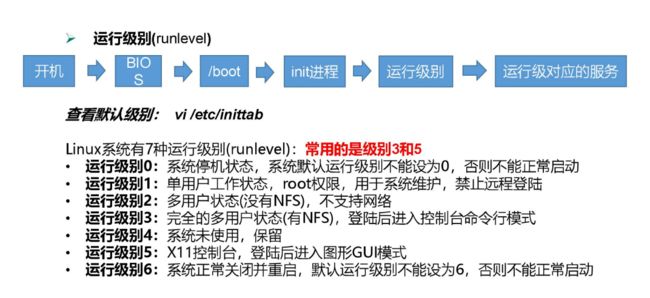



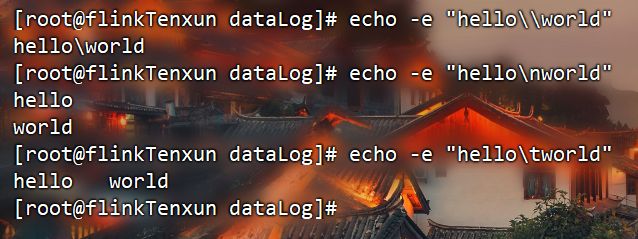




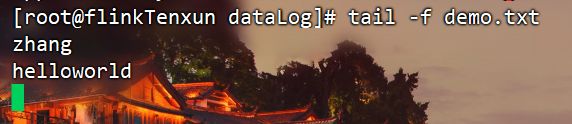


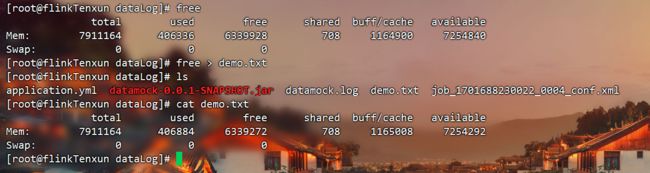
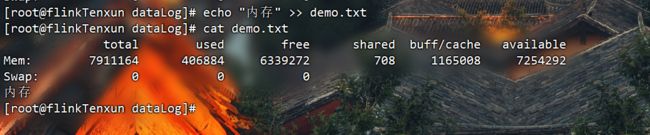







![[root@hadoop101 ~]#date -d '-1 days ago'](http://img.e-com-net.com/image/info8/779f4242cdcb4f809eacba0a2dbb5d85.jpg)